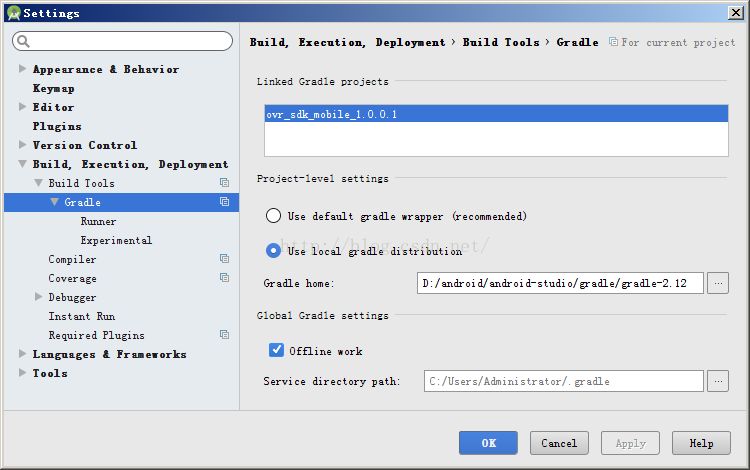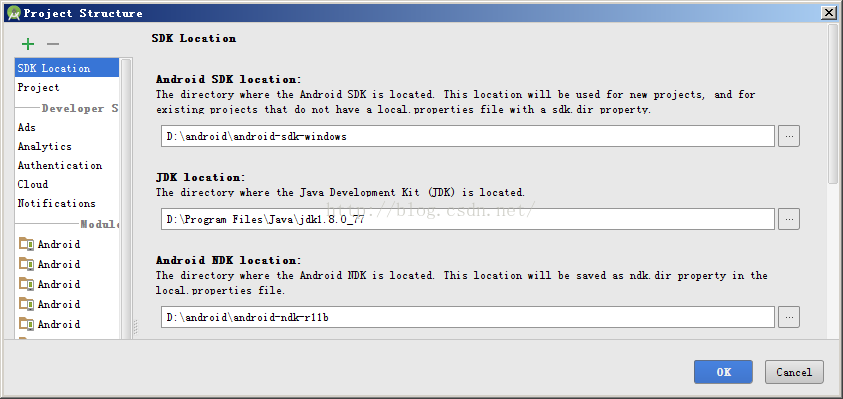Android Studio 2.0+Gradle 2.12編譯Oculus Mobile SDK
設定環境變數:
ANDROID_NDK=D:\android\android-ndk-r11b
JAVA_HOME=D:\Program Files\Java\jdk1.8.0_77
執行D:\android\android-sdk-windows\SDK Manager.exe更新Android SDK(以下示例已安裝了Android SDK Platform 5.1 API 22)。
2. 修改ovr_sdk_mobile_1.0.0.1根目錄下的build.gradle檔案:
classpath 'com.android.tools.build:gradle:1.3.1'
改為
classpath 'com.android.tools.build:gradle:2.0.0'
參考:
3. 應用新版本Gradle和NDK
修改File->Settings->Build, Execution, Deployment->Build Tools->Gradle設定:
Project-level settings選擇Use local gradle distribution
Gradle home: D:/android/android-studio/gradle/gradle-2.12
Global Gradle settings設定為Offline work
如圖:
修改File->Project Structure->SDK Location->Android NDK locations
設定為NDK安裝路徑:D:\android\android-ndk-r11b
如圖:
4. 解決未安裝低版本android platform SDK的問題
Error:Cause: failed to find target with hash string 'android-19' in: D:\android\android-sdk-windows
<a href="install.android.platform">Install missing platform(s) and sync project</a>
搜尋ovr_sdk_mobile_1.0.0.1目錄下包含"compileSdkVersion"配置的build.gradle檔案,修改
compileSdkVersion 19
buildToolsVersion '22.0.1'
為:
compileSdkVersion 22
buildToolsVersion '23.0.3'
5. 應用新版本Toolchains
開啟ovr_sdk_mobile_1.0.0.1目錄下的Application.mk,
修改
APP_PLATFORM := android-19
為
APP_PLATFORM := android-22
修改:
NDK_TOOLCHAIN_VERSION := 4.8
為
NDK_TOOLCHAIN_VERSION := 4.9
6. 編譯
Tools->Android->Sync Project with Gradle Files
Build->Build APK